12 най-добри съвета и трикове за Pixel 7 и Pixel 7 Pro, които трябва да използвате
Miscellanea / / April 04, 2023
Гамата телефони Pixel на Google винаги е била предимно за софтуера, отколкото за хардуера. През годините Google компенсира липсата на мощен хардуер със своите софтуерни трикове и интелигентност за машинно обучение. Докато хардуерът със сигурност е там на върха с най-новото Серия Pixel 7, софтуерът все още остава най-силният пакет на Google.

Има няколко софтуерни функции, ексклузивни за Pixel, които човек може да изпита на най-новите телефони, произведени от Google — Pixel 7 и Pixel 7 Pro. Така че, ако вече имате някой от двата телефона или планирате да изберете един за себе си, ето някои от най-готините съвети и трикове за Google Pixel 7 и Pixel 7 Pro, които трябва да знаете!
Ако сте ентусиаст на камерата, можете дори да проверите най-добрите съвети и трикове за камерата на Pixel 7 и Pixel 7 Pro.
1. Превод на живо
Pixel 7 и Pixel 7 Pro могат автоматично да откриват входящи съобщения на различен език и да предлагат превода им с докосването на един бутон. Тази функция е известна като Превод на живо. Можете да използвате тази функция за
превеждайте съобщения в WhatsApp или да разговаряте с индивид, когато сте в чужда страна. Ето как да го използвате.Етап 1: Отворете приложението Настройки на вашия телефон Pixel. Превъртете надолу до секцията Система.
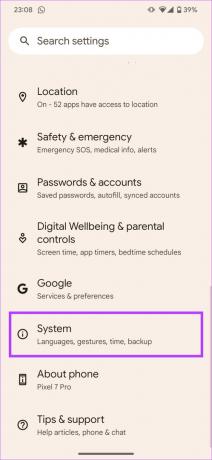
Стъпка 2: Отидете до секцията Превод на живо.

Стъпка 3: Активирайте превключвателя до Превод на живо в горната част. Можете също да изберете на какъв език искате текстът да бъде преведен по подразбиране.
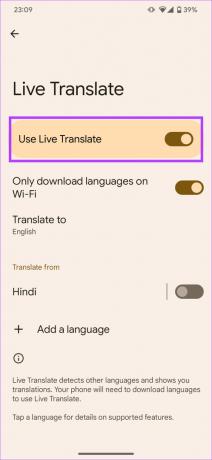

Вече сте активирали Превод на живо на вашия Pixel 7. Ето как да го използвате за превод на текст.
Етап 1: Отворете приложението с текста за превод. Ще получите подкана в горната част на екрана да преведете текста. Докоснете го.

Стъпка 2: Сега ще бъдете помолени да изтеглите езиковия пакет, съответстващ на езика, който трябва да бъде преведен. Докоснете Изтегляне.

Текстът на този конкретен екран вече ще бъде преведен на езика по подразбиране на вашия телефон.
2. Надписи на живо
Функцията Live Captions ви дава надписи в реално време за всеки тип аудио, възпроизвеждано на вашия смартфон от серия Pixel 7. Ако имате увреден слух или сте в тиха среда, но все пак искате да гледате видеоклип, можете да го направите с помощта на функцията Надписи на живо. Ето как можете да го активирате.
Етап 1: Пуснете аудио или видео клип по ваш избор на вашия смартфон Pixel 7. Натиснете някой от клавишите за сила на звука отстрани на телефона. Сега ще видите плъзгача за сила на звука заедно с малка икона под него.


Стъпка 2: Докоснете бутона за надписи, за да стартирате надписи на живо.

Вече ще можете да видите надписите за аудиото в долната част на екрана. След като приключите с използването на функцията, докоснете отново същия бутон, за да деактивирате надписите на живо.

Бакшиш: Можете да използвате надписи на живо дори по време на разговори, така че ако не искате да чуете робот да говори или сте на шум среда и не можете да чуете другия човек, можете да включите Надписи на живо и може да се окаже доста удобен.
3. Проверка на повикванията
Тази функция е подобна на споменатата по-горе по някои начини. Проверката на обажданията позволява на вашия смартфон от серия Pixel 7 да разбере кой се обажда, преди да приемете повикване. Това ви помага да филтрирате автоматизирани обаждания или спам обаждания от непознати номера. Проверката на обаждания обаче е достъпна само в определени региони на света. Ето списък на поддържаните държави:
- Австралия
- Канада
- Франция
- Германия
- Ирландия
- Италия
- Япония
- Испания
- Великобритания
- НАС
Ако останете в някоя от тези държави, активирайте проверката на повикванията, като следвате стъпките по-долу.
Етап 1: Отворете приложението Телефон на вашия смартфон Pixel 7.

Стъпка 2: Изберете менюто с три точки в горния десен ъгъл. Сега докоснете Настройки.
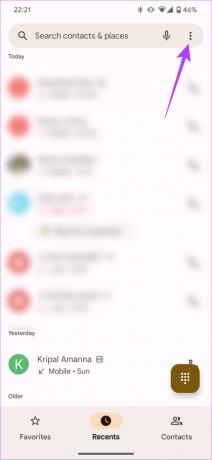

Стъпка 3: Отидете до опцията „Spam and Call Screen“ и активирайте превключвателя Call Screen.
4. Clear Calling
Google наскоро направи функцията Clear Calling достъпна за Pixel 7 и Pixel 7 Pro чрез актуализацията на функцията през декември. Това е настройка, която позволява на обаждащите се от другата страна да ви чуят по ясен и силен начин. Прави го, като изрязва фоновия шум и подчертава гласа ви. Ако искате отсрещната страна да има добро изживяване при разговор с вас, активирайте и използвайте функцията Clear Calling.
Етап 1: Отворете приложението Настройки на своя Pixel 7. Отидете до секцията Звук и вибрация.
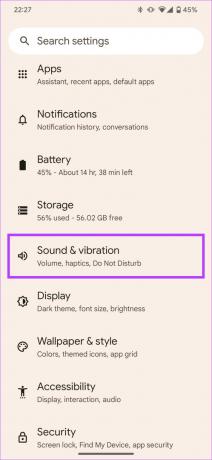
Стъпка 2: Превъртете надолу до дъното и изберете менюто Clear calling.
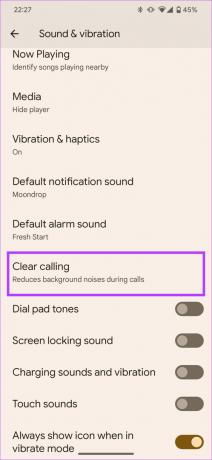
Стъпка 3: Активирайте превключвателя до „Използване на ясно повикване“.

5. Транскрипция в приложението Recorder
Ако сте човек, който записва много аудио или провеждате интервюта, приложението Pixel Recorder има вградена функция за транскрипция, която е фантастична и надеждна. Той транскрибира гласа ви в реално време и дори може да прави разлика между високоговорителите и да ги етикетира съответно.
Можете също да търсите конкретна дума в гласовия запис и да преминете директно към тази част. Ако смятате, че тази функция е полезна за вас, ето как да я използвате.
Етап 1: Стартирайте приложението Recorder на вашето устройство от серия Pixel 7.
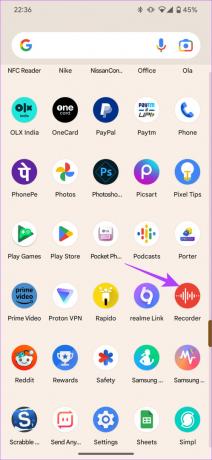
Стъпка 2: Натиснете бутона за запис в долната част, за да започнете да записвате аудио. Можете да изберете да поставите на пауза записа във всеки момент.

Стъпка 3: Превключете към раздела Препис, за да получите препис на живо на записания звук.
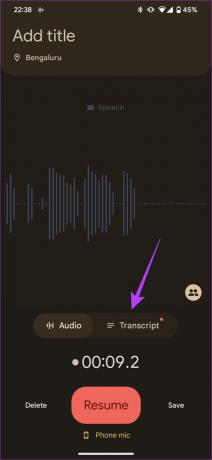
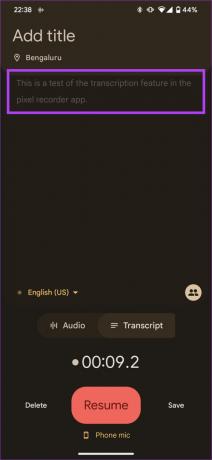
6. Бързо докосване
Quick Tap е функция, която е подобна на внедряването на Apple Назад Докоснете iPhone. Той използва сензорите на жироскопа и акселерометъра на вашия смартфон, за да открие докосвания на гърба на телефона ви. След това тези кранове могат да задействат определена функционалност, която сте задали. Ето как да използвате Quick Tap, за да стартирате приложение или да задействате пряк път на вашия Pixel 7 и Pixel 7 Pro.
Етап 1: Отворете приложението Настройки на своя Pixel 7. Отидете до секцията Система.
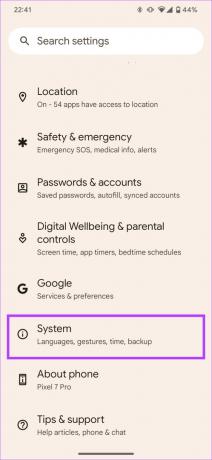
Стъпка 2: След това преминете към раздела Жестове.

Стъпка 3: Точно в горната част ще видите „Бързо докосване, за да започнете действия“. Изберете го.
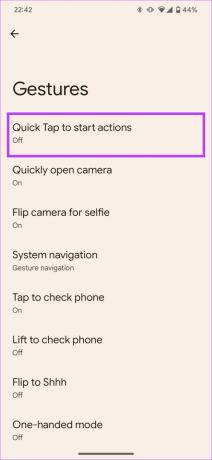
Стъпка 4: Активирайте превключвателя до „Използване на бързо докосване“.

Стъпка 5: Превъртете надолу и изберете пряк път по ваш избор. Можете също така да изберете да отворите всяко приложение на телефона си, като изберете опцията Отваряне на приложение.

7. Адаптивна батерия и зареждане
Тъй като телефоните на Google се учат и се адаптират към вашата употреба, моделите на изтощаване на батерията и зареждане също се променят, докато използвате телефона. Адаптивната батерия научава начина, по който използвате телефона си през целия ден и съответно оптимизира живота на батерията. От друга страна, адаптивното зареждане научава вашите навици за зареждане и оптимизира времето за зареждане, за да запази здравето на батерията във времето.
В идеалния случай предлагаме да активирате както адаптивната батерия, така и зареждането, за да получите най-доброто представяне на батерията от вашите Pixel 7 и Pixel 7 Pro в дългосрочен план.
Етап 1: Отворете приложението Настройки на своя Pixel 7. Придвижете се до секцията Батерия.

Стъпка 2: Преминете към Адаптивни предпочитания.
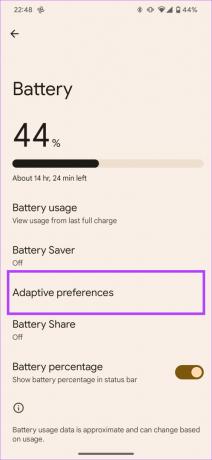
Стъпка 3: Активирайте превключвателите до Адаптивно зареждане и Адаптивна батерия.

8. Откриване на хъркане и кашлица
Pixel 7 и Pixel 7 Pro могат да проследяват кога хъркате или кашляте по време на сън и да ви предупреждават за същото. След това можете да използвате тези данни, за да проучите допълнително проблема или да посетите лекар за решение. Ако искате вашият телефон от серия Pixel 7 да открива и записва всеки път, когато кашляте или хъркате, когато спите, ето как да го настроите.
Етап 1: Отворете приложението Настройки на своя Pixel 7. Отидете до секцията „Цифрово благополучие и родителски контрол“.
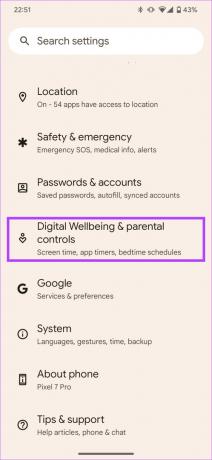
Стъпка 2: Превъртете надолу до дъното и изберете Режим за сън.
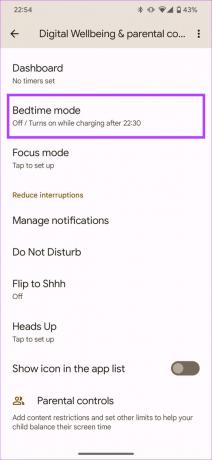
Стъпка 3: Тук ще трябва да настроите рутина за лягане. Изберете „Използване на график“ или „Включване по време на зареждане“ и съответно задайте часовете си.

Сега вашите Pixel 7 и Pixel 7 Pro автоматично ще разпознават, когато кашляте или хъркате, когато режимът за сън е активиран.
За да проверите статистиката, преминете към същия раздел и докоснете „Информация за кашлица и хъркане“.
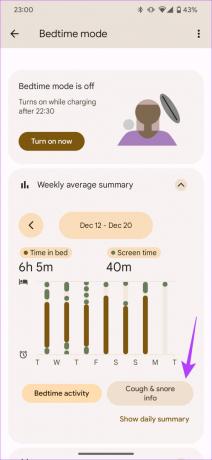
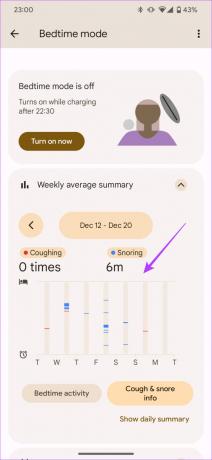
9. Сега свири
Това е една от най-полезните функции на Pixel, която също е доста подценена. Случвало ли ви се е да чуете песен публично и по-късно да ви се прииска да я слушате отново? Освен че не знаете името на песента? Е, точно това има за цел да реши Now Playing.
Той показва името на песента, която се изпълнява във фонов режим на заключения екран на вашия Pixel 7 и също така поддържа база данни с всички песни, които чува. След това можете да се върнете и да погледнете имената на песните, за да ги възпроизведете. Ето как да активирате функцията.
Етап 1: Отворете приложението Настройки на своя Pixel 7. Отидете до секцията Звук и вибрация.
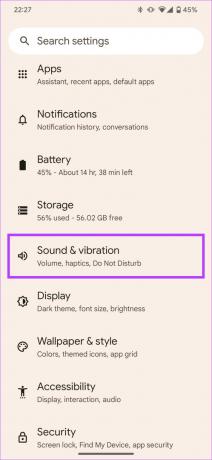
Стъпка 2: Превъртете надолу и изберете Now Playing.

Стъпка 3: Активирайте превключвателя до „Идентифициране на песни, които се изпълняват наблизо“.
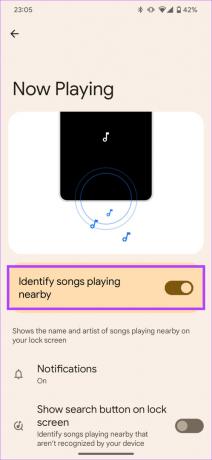
Сега всеки път, когато около вас се изпълнява песен, вашият Pixel 7 или Pixel 7 Pro ще я открие и ще я покаже на заключения екран или винаги на дисплея.
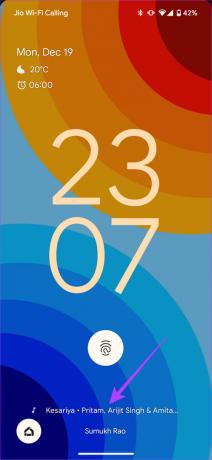
Ако искате да проверите хронологията на откритите песни, превъртете надолу в същото меню и изберете „История на възпроизвеждане сега“.

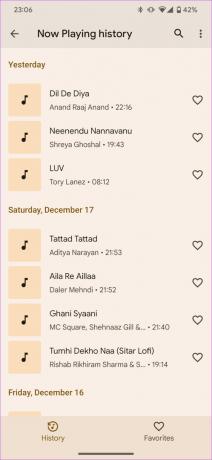
10. Материал Вие Тема Цветове
Google представи темата Material You с Android 12 и тя се подобри в някои аспекти с Android 13. Вече можете да избирате от по-богат избор от цветове за общата тема на вашия телефон. Сега има и опция за избор на цветови контрасти, което по същество означава комбинация от цветове за елементите на потребителския интерфейс. Ето как да изберете темата по ваш избор.
Етап 1: Натиснете продължително началния екран на вашия Google Pixel 7 за около 2 секунди. След това изберете „Тапет и стил“.

Стъпка 2: Вече можете да изберете да зададете нов тапет, като изберете опцията Промяна на тапет. Или пък превъртете надолу, за да намерите цветовата палитра, където можете да плъзнете през различни цветови комбинации, избрани от цветовете във вашия тапет.


Стъпка 3: Изберете цветовата комбинация по ваш избор и тя ще бъде зададена. Ако не харесвате предварително зададените комбинации, можете да изберете един цвят по ваш избор, като отидете в раздела Основни цветове.

11. Копиране на текст от всички екрани
Копирането на текст е основна функция, която можете да изпълнявате на всеки документ или уеб страница на Android. Има обаче някои случаи, в които не можете да изберете текст и следователно не можете да го копирате. Това може да е върху изображение или приложение, което не позволява избор на текст. Ако обаче имате Pixel 7 или Pixel 7 Pro, можете да изберете и копирате текста на почти всеки екран на телефона си.
Етап 1: Отворете екрана, на който искате да копирате текст.

Стъпка 2: Сега плъзнете нагоре отдолу и задръжте за секунда. Това ще ви отведе до секцията за скорошни приложения.
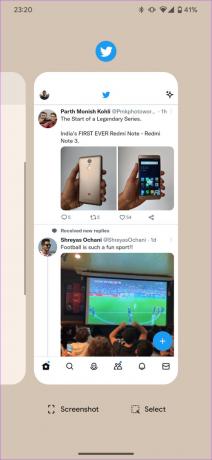
Стъпка 3: Докоснете Избор.
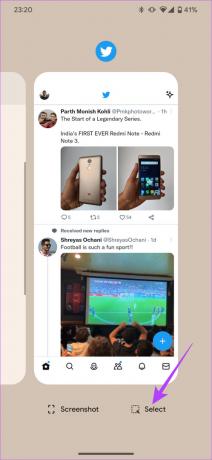
Стъпка 4: Вече можете да изберете текста по ваш избор и да го копирате в клипборда.
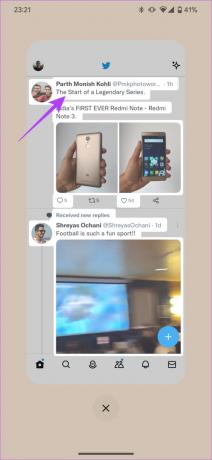

12. Откриване на автомобилна катастрофа
Най-новата функция, която Apple представи с новия iPhone 14, може да бъде намерена и в серията устройства Pixel 7. Откриването на автомобилна катастрофа е вградена функция в Pixel 7 и Pixel 7 Pro, която предупреждава службите за спешна помощ и избрани контакти за вашето местоположение, ако участвате в инцидент. Ето как да активирате тази животоспасяваща функция на вашето устройство Pixel 7.
Забележка: Откриването на автомобилна катастрофа е достъпно само в определени региони. Ето списък на поддържаните държави: Австралия, Канада, Дания, Франция, Ирландия, Италия, Япония, Норвегия, Холандия, Сингапур, Испания, Швеция, Тайван, Обединеното кралство и САЩ.
Етап 1: Отворете приложението Безопасност на вашето устройство от серия Pixel 7. Докоснете иконата за настройки в горния ляв ъгъл.


Стъпка 2: Отидете до раздела „Откриване на автомобилна катастрофа“.

Стъпка 3: Активирайте превключвателя до „Откриване на автомобилна катастрофа“.
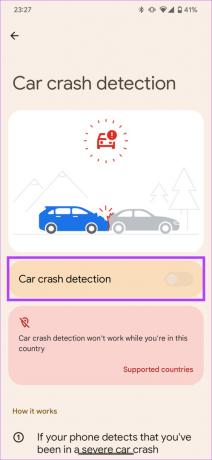
Сега, ако вашият Pixel 7 открие сериозна автомобилна катастрофа, той автоматично ще съобщи на службите за спешна помощ.
Направете най-доброто от своя Pixel 7 и Pixel 7 Pro
Следвайте тези готини съвети и трикове за Pixel 7, за да извлечете най-доброто от чисто новия си смартфон. Всички споменати съвети и трикове за Pixel 7 Pro могат да помогнат за подобряване на продуктивността ви или да ви бъдат полезни в случай на спешност.



